İPhone'u önceki bir yedeklemeden geri yüklemek istediğinizde, ancak "Yedeklemeden Geri Yüklenemiyor" mesajını aldığınızda, sorun sizi hayal kırıklığına uğratacaktır. İster iOS sürümünü yükseltin, ister önceki bir iPhone'dan yedeklemeyi geri yükleyin, iCloud'un iPhone için yedeklemeyi geri yükleyemediğini fark edebilirsiniz. İCloud geri yükleme işlemi neden başarısız oldu ve nasıl düzeltilir? iPhone yedeklemeyi geri yükleyemiyor? Makaleden bazı mükemmel çözümler alabilirsiniz.
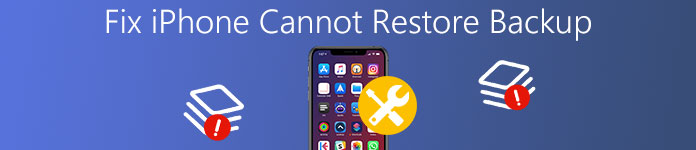
- Bölüm 1: iPhone, güncelleme sonrasında yedeklemeyi geri yükleyemiyor
- Bölüm 2: iPhone, iCloud'dan geri yüklemeyi tamamlamıyor
- Bölüm 3: iPhone yedeklemesini geri yüklemenin en iyi yolu
- Bölüm 4: iPhone nasıl düzeltilir, yedeği geri yükleyemez
Bölüm 1: iPhone güncellemeden sonra yedeklemeyi geri yükleyemiyor
Yukarıda da belirtildiği gibi, iOS sürüm güncellemesi iPhone'un yedeklemeyi geri alamaması için büyük bir neden olmalıdır. Telefonunuzu, sistemin önerdiği şekilde güncellerseniz, şartların yanı sıra şartları da kabul etmiş olursunuz. Daha sonra iPhone'unuzu iTunes'a bağlarsınız. Ancak, bazı nedenlerden dolayı, bulacağınız şey iPhone'un tanınmayacağı ve sizden iTunes'a bağlanmanızı isteyen devam edeceğidir; bu, iPhone'un iTunes'dan yedeklemeyi geri alamayacağını belirtir.
İPhone'un yedeklemeyi geri yükleyemediği durum, yedeklemek istediğiniz dosyalar zarar gördüğünde meydana gelir. Ayrıca, yazılımın bir hata da dahildir. Ayrıca, iTunes, cihazlarınızı tanımlayamıyor. İyi tasarlanmış bir güncellemenin bile hatalar yapabileceği ve veri kaybına neden olabileceği yaygın olarak kabul edilmektedir. Bununla birlikte, iPhone'un başarısızlığını hesaba katan en önemli faktör yedeği geri yükleyemez. Cihazınız, yedekleme yapmak istediğiniz yeni bir cihaz ve yeni iPhone anlamına gelir; bu, eski iPhone'un yeni olandan daha yüksek bir iOS sürümüne sahip olması anlamına gelir. Böyle bir ikilemle karşı karşıya kalmanız ihtimaliniz artacaktır.
Takip eden makalede, aşağıdaki makalede iPhone'un yedeklemeyi geri yükleyememesi sorununu çözme konusunda özel talimatlar açıklanmaktadır.
Çözüm 1: iTunes'unuzu en son sürüme güncellemek için tekrar deneyin.
İşte Win ve Mac kullanıcıları için iki versiyon. İPhone'u elden çıkarmak için bir tane seçmeyi deneyin. İPhone yedeklemeyi geri yükleyemiyor.
Mac kullanıcısıysanız, lütfen aşağıdaki adımları izleyin:
1. Adım. Mac'inizdeki App Store'u açın.
2. Adım. Pencerenin üst kısmındaki Güncellemeler'e tıklayın ve ardından kurun.
Eğer kazan kullanıyorsanız, lütfen aşağıdaki adımlara bakın.
1. Adım. İTunes'u açın ve iTunes penceresinin üstündeki menü çubuğunu arayın.
2. Adım. En son sürümü yüklemek için "Yardım"> "Güncellemeleri Kontrol Et" i seçin ve komut istemlerini izleyin.
Çözüm 2: iPhone'unuzu Kurtarma Modunda başlatın
İPhone, iOS güncellemesinden sonra yazılım veya uygulama ile ilgili sorunla karşılaşan iOS cihazlarının belirli bir durumu olan Kurtarma Moduna kendi başına girebilir. Endişelenmeyin, iPhone'unuz geri yüklenemediğinde aşağıdaki yararlı adımlara bakın.
1. Adım. İTunes'un en son sürüm olduğundan emin olun.
2. Adım. İPhone'u bilgisayarınıza bağlayın.
3. Adım. İPhone'unuzu yeniden başlatın.
4. Adım. İOS cihazınızı yeniden başlatmak için Güncelle'yi tıklayın. Verilerinizi kaybetme konusunda endişelenmemelisiniz. Sadece bir dakika beklemeye devam et.
İPhone XS / XR / X / 8 / 8 Plus kullanıcıları için, Ses Seviyesi düğmesine hemen basmanız ve benzer şekilde Ses Seviyesi düğmesine basmanız önerilir. Daha sonra, ekranınız kurtarma modu göründüğünde Yan düğmeye basmaya devam edin.
İPhone 7 / 7p kullanıcıları için, Ses Düzeyi düğmesini ve Tarafı aynı anda basılı tutmanıza izin verilir. Ve kurtarma modunun görüntüsünü yakalamak için basmayı bırakın.
Bölüm 2: iPhone, iCloud'dan geri yüklemeyi tamamlamıyor
Bazı kullanıcılar için, iPhone'u iCloud'dan geri yükledikten sonra her şey bitmiş gibi görünüyor. Ancak, açılan mesajda 'Bu iPhone şu anda geri yükleniyor ve bittiğinde otomatik olarak yedeklenecek' dedi, bu da geri yüklemenin henüz tamamlanmadığı anlamına geliyor. Ayrıca, iCloud'unuzun sınırlı depolama alanı nedeniyle iPhone'unuzun yedeklemeyi geri yükleyemediği bir durum da var. Dahası, Wi-Fi ağınız çok kararlı değilse, iPhone'unuz da yedeklemeyi geri yüklemeyi tamamlayamaz. Aşağıda, bu ikilemi çözmenize yardımcı olacak faydalı ve faydalı yaklaşımlar bulunmaktadır.
1. Adım. Wi-Fi bağlantınızı kontrol edin.
2. Adım. İCloud'unuzun depolama alanını inceleyin.
3. Adım. İPhone'unuzun yedeğini geri yükleyin.
Bölüm 3: İPhone yedeklemesini geri yüklemenin en iyi yolu
Harika özelliklerle dolu Apeaksoft iPhone Veri Kurtarma Yedekleme iPhone'u geri yükleyemediğinizde karşılaştığınız birçok sorunu çözebilir. Yedeklemeyi geri yükleme sürecinde, iPhone'unuzdaki önemli veri veya dosyaları kaybetme konusunda endişeli olabilirsiniz. İPhone veri kurtarma profesyonel yazılımlarından biri olarak Apeaksoft iPhone Veri Kurtarma, kayıp verilerinizi iCloud ve iTunes'dan kurtarmak için pratik çözümler sunar.
İPhone 15/14/13/12/11/XS/XR/X/8/7/6 ve benzeri dahil olmak üzere iPhone'un en son sürümünü destekler. iPhone'unuz iCloud'unuzdan veya iTunes'unuzdan yedeklemeyi geri yükleyemediğinde, kaybolan fotoğraflarınız, videolarınız, mesajlarınız ve kişileriniz uygulamanın sahibi olduğunuz yerden anında alınacaktır. Ayrıca yedekleme dosyalarının önizlemesine sahip olmanıza da izin verilir. Tüm ilerlemenin maliyeti yalnızca birkaç dakika içinde gerçekleşir. Aşağıda daha fazla referansınız için özel eğitimler bulunmaktadır.
1. Adım. İPhone Veri Kurtarma'yı indirin ve yükleyin. Cihaz kurulumu biter bitmez, başlatmanız gerekir.
2. Adım. "İCloud Yedekleme Dosyasından Kurtar" ı tıklayın. Apple kimliği ve parolası ile iCloud hesabınızda Sig.

3. Adım. Bir iCloud bakup seçin ve indirmek için "İndir" i tıklayın.

4. Adım. Açılan pencerede, iCloud'dan geri yüklemek istediğiniz verileri seçin.

5. Adım. Tarama tamamlandıktan sonra, ayrıntıları önizlemek için veri türüne tıklayabilir ve verileri işaretleyebilir, verileri iCloud'dan bilgisayara çıkarmak için "Kurtar" ı tıklayabilirsiniz.

Bölüm 4: İPhone nasıl düzeltilir, yedeği geri yükleyemez
Kurtarma modunda takılı kaldığınızda, beyaz Apple logosu, siyah ekran, DFU modu vb. İPhone'unuz yedeklemeyi tam olarak geri yükleyemez. Apeaksoft iOS Sistem Kurtarma Sebep dikkate alındığından, önemli verilerinizin kaybolmasını önlemeye yardımcı olabilir. Apeaksoft iOS Sistem Kurtarma, büyük miktarda analize dayalı olarak nispeten güvenlidir, bu nedenle gizliliğinizin izinsiz girmeyeceğini garanti eder. Arayüzü çok dostane ve onu kullanmakta hiç zorlanmayacaksınız.
1. Adım. Yüklemeden sonra iPhone'unuzu bilgisayara bağlayın. İPhone veya PC'nizi USB kablosuyla bağlayın.

2. Adım. "Başlat" ı tıklayın ve ardından giriş yapmak için ekrandaki adımları izleyin. DFU modu or Kurtarma Modu.

3. Adım. İlgili Üretici Yazılımı Paketini indirmek için iPhone modelinizi, sürümünü ve daha fazla bilgiyi seçin. Onarım İşlemine girmek için "Onar" ı tıklayın. Telefonunuzun bağlantısını kesmemeyi veya kullanıp İnternete bağlamamayı unutmayın. Dakikalar bekleyin, iPhone'unuz normale dönecek.

4. Adım. Normal moda ayarlayın. Tüm işlem tamamlandıktan sonra iPhone'unuz uygun bir şekilde sabitlenir.
Sonuç
Eğer büyük bir risk olacak iPhone yedeklemeyi geri yükleyemiyor Çünkü dikkatli olmalısınız ve veri kaybının sorumluluğunu almaya hazır olmalısınız. Bu nedenle, bu acil yöntemlerin oldukça acil ve gerekli olduğunu iyi bir şekilde bilmeniz şarttır. Saygılarımızla, yapamayacağınız sorunu çözebileceğinizi umarız. yedek iPhone geri yükleme Başarıyla.








